·
Membuat
HIREN’S USB Bootable Dengan GRUB4DOS
by https://materitkj01.blogspot.com// • March 7, 2013 •
Jika pada postingan sebelumnya,
saya menulis cara https:https://materitkj01.blogspot.com/, maka pada
posting kali ini saya mencoba memberikan tutorial cara Membuat HIREN’S USB Bootable
Dengan GRUB4DOS.
Lantas apa bedanya menggunakan
Rufus dengan GRUB4DOS? Secarapraktek, menggunakan Rufus lebihmudahdanlebih
simple di bandingkan dengan GRUB4DOS.Namun disini perlu saya informasikan, dari sekian
kali saya membuat HIREN’S USB Bootable dengan Rufus, beberapa kali
mengalamigagal booting, terutama untuk me-launch Mini Windows XP dan
KON-BOOT.Mungkin karena aplikasi portable Rufus tersebut tergolong baru,
jadi wajar jika terdapat beberapa bug untuk me-load file2 ISO tertentu.
Nah,
berikut adalah langkah2 yang bisa kita lakukan untuk membuat HIREN’S USB Bootable
Dengan GRUB4DOS:
Tools:
·
USB flashdisk (1GB atolebih)
·
Download USB Disk Format https://materitkj01.blogspot.com/
·
Download Grub4dos https://materitkj01.blogspot.com/
·
Jikasudah, ekstrak masing2 package, termasuk file ISO
Hirens.BootCD.15.2 sampaiterdapat folder “HBCD”.
Anda bisa mengekstrak menggunakan winrarato 7zip.
·
Jika anda belum mempunyai tool pengekstrak,
bisa donwlod salah satunya dimari:https://materitkj01.blogspot.com/
https://materitkj01.blogspot.com/ Membuat HIREN’S USB Bootable:
https://materitkj01.blogspot.com/ Membuat HIREN’S USB Bootable:
·
Hubungkanflashdiskke PC
·
Jalankan usb_format.exe (untuk win 7, run as administrator)
·
Pastikan parameter berikut:
1. Device: pilihflashdisk yang akandigunakan
2. File system: FAT32
3. Format options: Quick format
4. 4. Klik START
1. Device: pilihflashdisk yang akandigunakan
2. File system: FAT32
3. Format options: Quick format
·
Buka folder Grub4dos, kemudianjalankan grubinst_gui.exe (untuk
win 7, run as administrator)
·
Pastikan parameter berikut:
1. Device name: Disk (pilihflashdisk yang akandigunakan)
2. Klik “refresh”
3. Pilih “Whole Disk (MBR)”
4. Klik Install
1. Device name: Disk (pilihflashdisk yang akandigunakan)
2. Klik “refresh”
3. Pilih “Whole Disk (MBR)”
4. Klik Install
·
Dari folder Hiren’s.BootCD.15.2 yang telahdiekstraksebelumnya,
kemudian copy folder “HBCD” dan “autorun.inf” keflashdisk
Cukupmudahbukan?Karenabegitubermanfaatnya
program2 di dalam HIREN ini, saya rasa
kitawajibmemilikinyauntukmenjadikansenjataandalandisaatmelakukan troubleshoot.
Takterkecualijugauntukmem-bypass hingga me-reset password local user/ admin
padabeberapa OS, seperti Win XP hingga Win 7 yang akansayabahaspada posting
mendatang.
Setelahtanyasimbahgoogleternyataadabanyakcara,
salahsatunyasbb:
SebelummulaisayaberasumsiandasudahmemilikiHiren’sBootCD,
jikabelumandadapatmencarinya di internet.
A. Pilih USB yang akan di
gunakan
B. Pilihfile system,
sayamenggunakan FAT32
C. Klik Start, untukmem
format USB
B. Pilih Whole disk pada
drop down menu Part list, jikamasihkosongkli refresh.
C. Klik Install
·
Masukkan CD Startup Hiren’sBootCD kedalam CD / DVD ROM dan
Copy semuanyadari CD ke USB Flash Disk
·
SELASAI. USB Hiren’sBootCD Live USB siap di gunakan.
Hiren'sBootCDFrom USB Flash Drive (USB Pen Drive)
Step 1
Connect USB Pen Drive (1GB or more)
Connect USB Pen Drive (1GB or more)
Step 4
Insert the BootCD (10.3 or newer) in the CD Drive and Copy everything from CD to USB Flash Drive
Insert the BootCD (10.3 or newer) in the CD Drive and Copy everything from CD to USB Flash Drive
Step 6
Test Your USB Drive (read bottom of the page for troubleshoot)
Test Your USB Drive (read bottom of the page for troubleshoot)
Jikaandamemilikiharddiskyangkualitasnyakecildaninginmenggantinyatapitidakmempunyaiuang,
janganlahkhawatirkarenadisinisayaakanmemberikanartikelcaraMerubahFlashdiskMenjadiHarddiskyang mungkinbisabergunabagianda.Dengandemikianmasalahtersebutbisateratasi. Bagaimanamengubahflashdiskmenjaditerbacaharddiskpadakomputeranda.Jikaandaberminatakanmengubahflashdiskandamenjadiharddiskmakasimaklahisiartikelini.Berikutiniadalahlangkah-langkahnyamakasimakbaik-baikagar andatidakbingung.
1. Silahkananda download terlebihdahulusoftwarenya Disini.
2. Masukan/tancapkanflashdiskandapadakomputeranda.
5. Setelah proses
selesaikemudianandaakandisuruhuntukmencabutflashdiskandakemudianmasukan
kekomputerkembali.untukmelihatperubahannyasilahkanbuka explore
laluklikkanan di flashdisk.
6.
Selanjutnyaadalahcaramembuatpartisi di flashdisk. Berikutcaranya:
-Jalankan
Run dari Star Menu/menekantombolWindow+R di keyboard.
-Ketikdiskmgmt.msc.
-Lalutekan
Enter.
-Di
jendelaDiskmanagement, pilihflashdisk yang sudahdirubahtadi.
-Klikkanan.
-Pilih
Delete.
-Klikkananlagi.
-Pilih Make
Partition

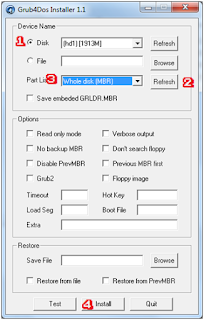












Tidak ada komentar:
Posting Komentar